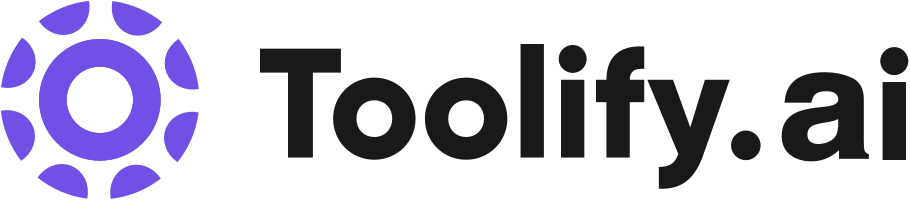Zeemo IA offre les fonctionnalités et avantages clés suivants : (1) Taux de précision de 98 % pour les sous-titres automatiques dans n'importe quelle langue. (2) Capacité à transcrire l'audio en texte avec une grande précision. (3) Prise en charge de plus de 20 langues, vous permettant de toucher un public mondial. (4) Processus de sous-titrage rapide et efficace, vous faisant gagner du temps et des efforts. (5) Stockage sécurisé dans le Cloud pour faciliter l'enregistrement et la modification de votre contenu. (6) Éditeur vidéo en ligne convivial et générateur de sous-titres IA pour une expérience transparente.
Best 151 AI Podcast Tools Tools in 2025
Sniplet, Godcast, Relevant, Reverb Street, Wondercraft AI, Shortcast.AI, Write Panda, Podurama, Wize, PodRoll are the best paid / free AI Podcast Tools tools.

 29.45%
29.45%

 47.86%
47.86%
 100.00%
100.00%

 32.68%
32.68%
 32.41%
32.41%
 31.16%
31.16%

 21.41%
21.41%
 51.38%
51.38%
 33.16%
33.16%

 100.00%
100.00%


 37.04%
37.04%
 72.89%
72.89%
 100.00%
100.00%
 67.59%
67.59%
 63.49%
63.49%
 100.00%
100.00%


 53.07%
53.07%
 11.06%
11.06%
 100.00%
100.00%
 16.41%
16.41%
 49.16%
49.16%
 28.49%
28.49%



 16.69%
16.69%
 13.72%
13.72%


 67.11%
67.11%
 46.48%
46.48%


 24.36%
24.36%
What is AI Podcast Tools?
Les outils de podcast AI sont une collection de logiciels et de plateformes conçus pour rationaliser le processus de création, d'édition et de distribution de podcasts en utilisant l'intelligence artificielle. Ces outils exploitent des technologies AI telles que le traitement du langage naturel, la reconnaissance vocale et la synthèse de texte en discours pour automatiser divers aspects de la production de podcasts, le rendant plus efficace et accessible aux créateurs.
Quels sont les meilleurs 10 outils d'IA pour AI Podcast Tools ?
Caractéristiques principales
|
Prix
|
Mode d'emploi
| |
|---|---|---|---|
Zeemo IA | Pour ajouter des sous-titres à une vidéo à l'aide de Zeemo IA, suivez ces étapes simples : (1) Téléchargez votre vidéo depuis votre appareil. (2) Cliquez sur le bouton 'Sous-titrage' pour ajouter, traduire ou modifier les sous-titres. (3) Exportez votre vidéo entièrement sous-titrée ou fichier de sous-titres SRT. Vous pouvez utiliser Zeemo IA sur le navigateur ou via l'application, garantissant un flux de travail fluide n'importe où, n'importe quand. | ||
Adobe Podcast | Enregistrement audio AI | Pour utiliser Adobe Podcast, il suffit de visiter le site web et de créer un compte. Une fois connecté, les utilisateurs peuvent commencer à enregistrer leur audio en utilisant un microphone connecté à leur appareil. La plateforme transcrit automatiquement l'audio et fournit des outils pour éditer le contenu enregistré. Enfin, les utilisateurs peuvent facilement partager leurs podcasts avec d'autres personnes. | |
Descript | Montage vidéo : Modifiez des vidéos aussi facilement qu'en utilisant des documents et des diapositives. | Pour utiliser Descript, il suffit de créer un compte gratuit et d'explorer les différentes fonctionnalités. Commencez par écrire ou importer votre scénario, enregistrez votre audio ou votre vidéo, et laissez Descript le transcrire automatiquement. Modifiez votre contenu en coupant, réarrangeant et appliquant des effets à l'aide de l'interface de montage intuitive. Collaborez avec d'autres en partageant le projet et en leur permettant d'apporter des modifications. Enfin, publiez et partagez vos vidéos ou podcasts finis avec le lecteur intégrable de Descript. | |
Riverside.fm | Qualité audio de studio et enregistrement vidéo 4k | Pour utiliser Riverside.fm, suivez ces étapes : 1. Inscrivez-vous sur le site internet de Riverside.fm. 2. Choisissez le type de contenu que vous souhaitez créer, que ce soit des podcasts, des interviews vidéo, des webinaires, etc. 3. Configurez votre environnement d'enregistrement en utilisant l'application mobile ou le studio en ligne de Riverside.fm. 4. Invitez des invités à rejoindre votre session d'enregistrement à distance. 5. Enregistrez votre contenu avec une qualité de studio, avec des pistes audio et vidéo séparées pour chaque participant. 6. Utilisez la transcription alimentée par l'IA de Riverside.fm pour transcrire vos enregistrements en quelques secondes. 7. Modifiez, découpez et personnalisez votre contenu à l'aide de l'éditeur basé sur le texte. 8. Exportez et partagez vos enregistrements et clips sur différentes plates-formes et réseaux sociaux. | |
Légendes | Compression vidéo pour optimiser la taille des fichiers | Pour utiliser Légendes, il suffit de télécharger l'application ou d'accéder à la version de bureau. Une fois installé, vous pouvez commencer par sélectionner les fichiers vidéo ou audio souhaités. À partir de là, vous pouvez choisir parmi une gamme de fonctionnalités pour optimiser et personnaliser votre contenu, telles que la compression des vidéos, la correction du contact visuel, l'ajout de sous-titres, la traduction des légendes, la génération de scripts et la composition de musique de fond. L'interface intuitive et les processus automatisés facilitent la navigation et la création de vidéos de haute qualité sans effort. | |
Murf AI | Plus de 120 voix de synthèse réalistes dans 20 langues | L'utilisation de Murf AI est simple et facile. Les utilisateurs peuvent accéder à Murf Studio, une plateforme en ligne, pour créer des voix hors champ en quelques minutes. Voici comment l'utiliser: 1. Inscrivez-vous à un compte Murf AI. 2. Ouvrez Murf Studio. 3. Choisissez un avatar vocal parmi la vaste bibliothèque de voix IA. 4. Saisissez ou collez le texte que vous souhaitez convertir en voix hors champ. 5. Personnalisez la voix hors champ en ajustant le ton, la ponctuation et l'accentuation. 6. Ajoutez des vidéos, de la musique ou des images pour améliorer votre voix hors champ si vous le souhaitez. 7. Prévisualisez et modifiez la voix hors champ selon vos besoins. 8. Téléchargez le fichier final de la voix hors champ. En suivant ces étapes, les utilisateurs peuvent rapidement et facilement créer des voix hors champ de qualité professionnelle avec Murf AI. | |
SpeechGen.io | Conversion réaliste de texte en parole | Pour utiliser SpeechGen.io, il suffit de taper ou de coller votre texte dans la zone de texte prévue. Appuyez sur le bouton 'générer' pour convertir le texte en parole. Une fois la parole générée, vous pouvez télécharger le fichier audio au format MP3 ou WAV. De plus, vous pouvez personnaliser les paramètres de voix tels que la vitesse, la tonalité, le stress, la prononciation, l'intonation, l'accentuation et les pauses. Le site web prend également en charge le SSML (Speech Synthesis Markup Language) pour un contrôle vocal plus avancé. | |
Podcastle | Enregistrement et édition de haute qualité |
version_gratuite Accès à la plupart des fonctionnalités
| Pour créer un podcast avec Podcastle, vous pouvez mener des interviews en ligne avec jusqu'à 10 participants, enregistrer des émissions en solo ou utiliser la fonctionnalité de synthèse vocale alimentée par l'IA pour générer des voix humaines. L'édition d'un podcast est facilitée avec des outils tels que la division, le découpage, l'estompage, la compression, l'égalisation, le nivellement et l'amélioration à l'aide de la technologie de l'IA. Vous pouvez même modifier les pistes audio en apportant des modifications dans le texte transcrit. Podcastle fournit des enregistrements audio non compressés de haute résolution et des vidéos jusqu'à 4K pour chaque piste du participant, garantissant un enregistrement de qualité professionnelle. |
Cleanvoice AI | Suppression des mots de remplissage | Pour utiliser Cleanvoice AI, il suffit de télécharger votre fichier(s) audio et de laisser l'algorithme d'IA les nettoyer en supprimant les bruits de remplissage, les bruits de bouche et les bégaiements. Vous pouvez ensuite télécharger ou exporter les résultats nettoyés. Cleanvoice AI propose également des fonctionnalités supplémentaires telles que la suppression multilingue des bruits de remplissage, la suppression des bruits de bouche et des bégaiements, la suppression des silences et l'exportation de la chronologie pour une assistance à l'édition manuelle. | |
Beatoven.ai | Techniques avancées de génération de musique AI | Comment utiliser Beatoven.ai 1. Choisissez un genre/style: Téléchargez une vidéo/un podcast ou commencez avec une piste et choisissez parmi 8 genres différents pour correspondre à votre thème. 2. Faites des coupes: Personnalisez l'ambiance de votre contenu en faisant plusieurs coupes pour ajouter différentes ambiances. 3. Changer d'ambiance: Sélectionnez l'ambiance parfaite pour chaque coupe parmi une sélection riche de 16 ambiances. 4. Composer: Appuyez sur composer et laissez notre IA composer une piste unique qui correspond à votre contenu. |
Nouveaux sites web d'IA pour AI Podcast Tools

Assistant de Réécriture AI
Assistant aux réseaux sociaux IA
Sous-titres ou Sous-titres
Éditeur vidéo avec intelligence artificielle
Générateur de courts clips IA
Assistant de Podcast IA
Assistant IA de YouTube
Assistant IA Tiktok
Assistant d'Analyse IA
Assistant Instagram AI
Assistant AI Twitter
Assistant IA de Facebook

Assistant de Podcast IA
Assistant aux réseaux sociaux IA
Assistant IA Tiktok
Assistant de Réécriture AI
Sous-titres ou Sous-titres
Éditeur vidéo avec intelligence artificielle
Générateur de courts clips IA
Assistant d'Analyse IA
Assistant AI
Caractéristiques principales de AI Podcast Tools
Transcription automatique des épisodes de podcast
Outils d'édition alimentés par l'IA pour la réduction du bruit et l'amélioration audio
Clonage vocal et synthèse de texte en discours pour créer des voix générées par l'IA réalistes
Résumé de contenu intelligent et création de chapitres
Recommandations de podcasts et personnalisation alimentées par l'IA
Que peut faire AI Podcast Tools ?
Journalisme : Les médias d'information utilisent des outils de podcast AI pour produire rapidement des versions audio d'articles et de reportages d'actualité.
Éducation : Les universités et les plateformes d'apprentissage en ligne créent des podcasts générés par l'IA pour compléter les supports de cours et s'adapter à différents styles d'apprentissage.
Marketing : Les marques et les annonceurs utilisent le clonage vocal AI pour créer des publicités de podcast personnalisées adaptées à des publics spécifiques.
AI Podcast Tools Review
Les avis des utilisateurs sur les outils de podcast AI sont généralement positifs, de nombreux utilisateurs louant les avantages en termes de gain de temps et d'efficacité. Certains utilisateurs apprécient les fonctionnalités d'accessibilité améliorées, telles que la transcription automatique et le sous-titrage. Cependant, quelques critiques notent que les voix générées par l'IA peuvent parfois sembler robotiques ou artificielles, et qu'une intervention humaine est toujours nécessaire pour certaines tâches créatives. Dans l'ensemble, la plupart des utilisateurs trouvent que les outils de podcast AI sont des ajouts précieux à leur flux de production de podcast, rationalisant le processus et leur permettant de se concentrer sur la création de contenu.
Qui peut utiliser AI Podcast Tools ?
Un podcaster solo utilise la transcription AI pour créer rapidement des notes de l'émission et des articles de blog pour chaque épisode.
Un réseau de podcasts utilise des outils d'édition alimentés par l'IA pour maintenir une qualité audio cohérente sur plusieurs émissions.
Une organisation à but non lucratif utilise la synthèse de texte en discours pour créer des versions podcast de leurs articles, rendant leur contenu plus accessible aux personnes malvoyantes.
Comment fonctionne AI Podcast Tools ?
Pour utiliser les outils de podcast AI, les créateurs s'inscrivent généralement sur une plateforme spécifique ou téléchargent le logiciel requis. Ils téléchargent ensuite leurs fichiers audio de podcast bruts sur la plateforme, qui traite l'audio en utilisant des algorithmes AI. Les outils AI transcrivent automatiquement l'audio, suppriment le bruit de fond et améliorent la qualité sonore globale. Les créateurs peuvent ensuite utiliser les outils d'édition intégrés de la plateforme pour peaufiner l'épisode, ajouter des segments de voix générés par l'IA et créer des marqueurs de chapitre. Une fois l'épisode finalisé, la plateforme peut le distribuer sur divers répertoires de podcasts et fournir des analyses sur l'engagement des auditeurs.
Avantages de AI Podcast Tools
Économise du temps et des efforts dans la production de podcasts en automatisant les tâches répétitives
Améliore la qualité audio et la clarté grâce à la réduction du bruit et à l'amélioration alimentées par l'IA
Permet la création de contenu accessible grâce à la transcription automatique et au sous-titrage
Permet d'expérimenter avec des voix générées par l'IA et des contenus personnalisés
Fournit des informations précieuses sur le comportement des auditeurs et leur engagement
FAQ sur AI Podcast Tools
- Qu'est-ce qu'un outil de podcast AI ?
- Quelle est la précision de la transcription automatique fournie par les outils de podcast AI ?
- Les outils de podcast AI peuvent-ils remplacer les éditeurs de podcast humains ?
- Les voix générées par l'IA conviennent-elles à tous les types de podcasts ?
- Combien coûtent les outils de podcast AI ?
- Les outils de podcast AI peuvent-ils s'intégrer aux plateformes d'hébergement de podcasts existantes ?
En vedette*

 46.33%
46.33%
 30.37%
30.37%
 19.75%
19.75%


 14.01%
14.01%
 48.05%
48.05%